Så surfar du inkognito
|
Privat surfning är ett användbart verktyg som alla webbläsare med självaktning erbjuder. Den här funktionen har olika namn, beroende på vilken webbläsare du använder. Google Chrome kallar det Inkognito, Internet Explorer och Microsoft Edge ger det namnet Inprivate, medan det heter Privat i Firefox.
Funktionen gör mestadels samma sak – den låter dig surfa på nätet utan att spara data som cache, historik, lösenord eller kakor. Detta görs dock lokalt, vilket innebär att du döljer vilka webbplatser du har besökt enbart för personer som använder samma dator. Webbplatserna själva, din internetleverantör och i själva verket varje server som dina förfrågningar passerar igenom, vet alla fortfarande vad du besökte.
Vissa webbläsare erbjuder dock fler funktioner för sitt privata surfläge. Ett exempel är Firefox, som blockerar spårare från att samla in information om ditt surfbeteende.
En annan effekt av att vara inkognito när du surfar på nätet är att dina tidigare autentiseringar på webbplatser, som webbutiker och din e-post, inte är tillgängliga i det här läget, eftersom kakor och sådant inte sparas. Du behöver alltså logga in på nytt varje gång.
1. Google Chrome
Klicka på de tre prickarna uppe till höger och välj Nytt inkognitofönster.
Du kan också använda snabbgenvägen Ctrl + Skift + N.
|
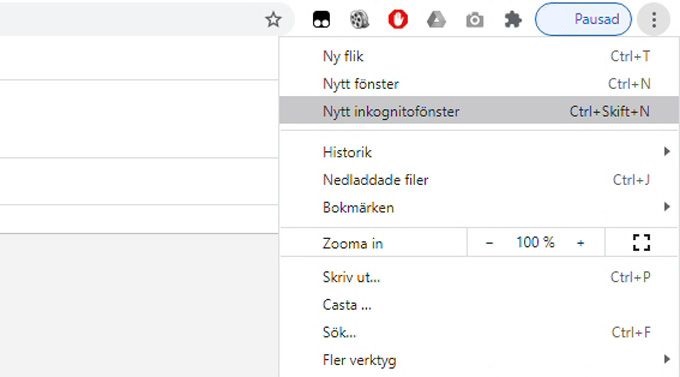
|
2. Firefox
Klicka på de tre strecken uppe till höger och välj Nytt privat fönster.
Du kan också använda snabbgenvägen Ctrl + Skift + P.
|
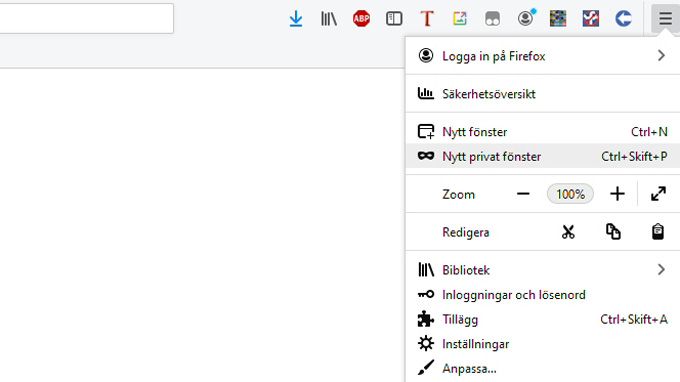
|
3. Edge
Klicka på de tre prickarna uppe till höger och välj Nytt InPrivatefönster.
Du kan också använda snabbgenvägen Ctrl + Skift + N.
|
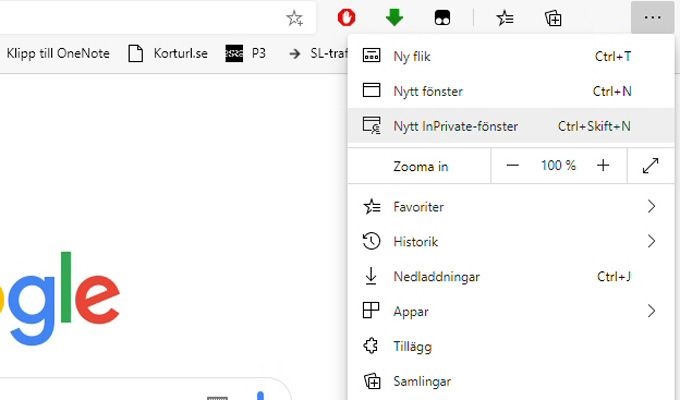
|
4. Internet Explorer
Om du mot förmodan fortfarande skulle använda gamla Internet Explorer: Klicka på kugghjulet, sedan på Säkerhet och sist på InPrivate-surfning.
Du kan också använda snabbgenvägen Ctrl + Skift + P.
|
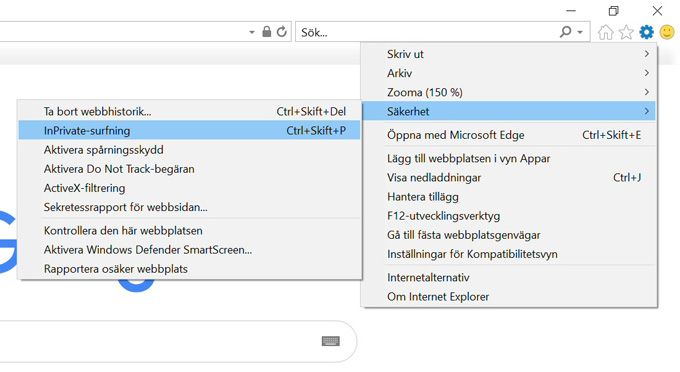
|
|
|